正阳地区哪里电脑配件维修更经济?
4
2025-04-19
你是否曾尝试将你的吉他连接到电脑上,却发现电脑无法播放声音?这可能是由多种原因造成的,包括硬件连接问题、驱动程序问题、设置错误等。不用担心,本文将一步步指导你解决吉他连接电脑无声音的问题,并提供一些实用技巧来避免未来再出现类似问题。
1.1确认吉他到电脑的连接线
开始之前,请确认你的吉他与电脑的连接线是正确的。对于电吉他来说,通常需要一个适配器或直通盒来将吉他信号转换为USB信号。对于原声吉他,则可能需要一个模拟到数字转换器(如声卡或USB音频接口)。请确保连接线没有损坏,并且正确连接。
1.2确认电脑端口正常工作
如果你确定连接线是好的,但电脑还是没有声音,那么可能需要检查电脑端口是否正常工作。可以尝试将其他音频设备(如耳机)连接到相同端口,以确保端口没有物理损坏或软件冲突。
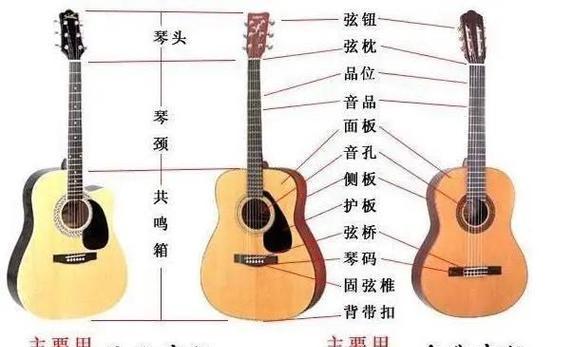
2.1查看音频输入设备
在电脑上,进入音频设置界面。在Windows系统中,你可以在控制面板找到“硬件和声音”下的“声音”。在Mac系统中,可以通过系统偏好设置中的“声音”进行查看。确保电脑识别到你的音频输入设备。
2.2配置默认音频输入设备
电脑可能默认使用其他音频输入设备,如内置麦克风。你需在音频设置中,将你的声卡或音频接口设置为默认设备。根据操作系统的不同,具体设置方法也会有所差异,但大体流程是选择音频输入设备,然后点击“设置为默认”。
2.3调整音频设备输入水平
调整音频设备的输入水平也很关键。如果输入过低,电脑可能检测不到声音信号;如果输入过高,则可能导致声音失真。通常,在音频接口或声卡的控制面板中,你可以调整增益或输入级别。找到适当的平衡点,确保音频信号既不会太弱也不会太强。

3.1安装音频接口/声卡驱动程序
对于声卡或音频接口,正确的驱动程序是至关重要的。如果未安装驱动程序,电脑将无法识别设备。前往制造商官网下载并安装相应的驱动程序。一些设备支持即插即用,但对于特定型号或专业设备,手动安装驱动程序是必须的。
3.2更新现有驱动程序
驱动程序过时可能会导致兼容性问题。检查电脑上是否有可用的驱动程序更新。在设备管理器中,找到你的音频设备,右键点击,选择“更新驱动程序”。
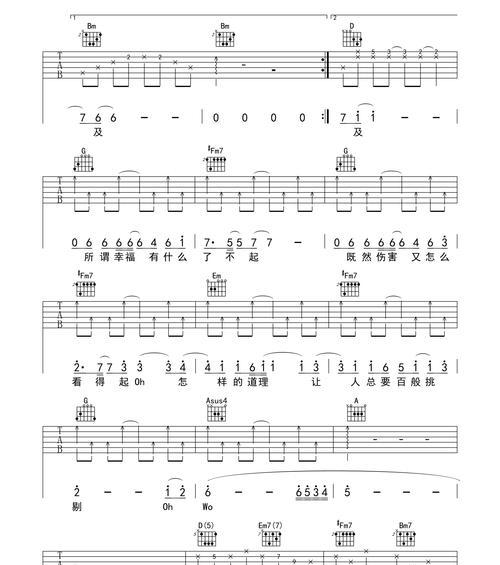
4.1配置DAW软件
如果你是在使用数字音频工作站(DAW)软件,确保在软件的音频设置中已正确选择输入设备和通道。有些DAW软件默认使用系统自带的音频设备,因此需要手动更改设置以适应你的吉他音频接口。
4.2检查音量与效果器
在DAW中,检查音轨的输入音量,确保不是静音状态且音量调节合适。如果使用了效果器或插件,确认它们也被正确激活并调整到适合的设置。
5.1检查电缆接触不良
有时问题仅仅是因为电缆接触不良。尝试拔掉并重新插入连接线,或者换一根电缆来测试。
5.2排除多音频设备冲突
如果你的电脑连接了多个音频输入设备,可能会发生冲突。关闭其他不需要的设备,或在音频设置中禁用它们。
5.3确保电脑系统权限
有时电脑的权限设置可能会阻止声音设备正常工作。检查你的账户是否有使用音频设备的必要权限,必要时以管理员身份运行相关软件。
6.1理解信号路径
了解从吉他到电脑的整个信号路径对于解决连接问题大有裨益。从物理连接到软件配置,每个环节都可能影响最终的音频质量。
6.2专业建议
如果你已经尝试了以上所有步骤,问题依然没有解决,可能需要寻求专业人士的帮助。可以考虑联系音频设备制造商的客户支持,或向有经验的音频工程师咨询。
通过以上各步骤的检查与配置,你应该能够解决吉他连接电脑无声音的问题。记住,耐心和细致的检查是关键。如果你在这一过程中遇到任何问题,不妨再次审视你的操作步骤,或是利用网络资源寻找帮助。吉他和电脑的结合可以打开音乐创作的无限可能,希望你能顺利享受这一过程。
版权声明:本文内容由互联网用户自发贡献,该文观点仅代表作者本人。本站仅提供信息存储空间服务,不拥有所有权,不承担相关法律责任。如发现本站有涉嫌抄袭侵权/违法违规的内容, 请发送邮件至 3561739510@qq.com 举报,一经查实,本站将立刻删除。